„Viva Grass Planner“: organizacijos paskyros konfigūravimas
Kiekviena organizacija, kuri naudoja „Viva Grass Planner“, gauna savo paskyrą, kurioje gali patogiai sau prisitaikyti paskyros aplinką. Organizacija gali valdyti vartotojus, taikyti pievų duomenų modelius, pridėti papildomus pievų duomenų atributus, valdyti kontekstinių duomenų sluoksnius, pridėti naujus duomenų sluoksnius ir t.t. Šioje aplikacijoje pateikiami duomenų valdymo įrankiai, skirti greitai ir efektyviai organizuoti duomenų rengimą. Šie įrankiai leidžia praturtinti turimus pievų duomenis „LIFE Viva Grass“ projekto sukauptais duomenimis – ekosisteminių paslaugų vertėmis, skaičiavimais ir rekomendacijomis. Ši aplikacija taip pat gali būti naudojama kaip organizacijos GIS duomenų platforma, kurioje galima rinkti, saugoti, tvarkyti ir analizuoti pievų duomenis. „Viva Grass Planner” leidžia vartotojui atlikti pažangų prioritetizavimą bei klasifikavimą, kad būtų galima atvaizduoti turimus duomenis žemėlapyje bei išsieksportuoti apdorotus duomenis.
Erdvinių duomenų rengimas
Viva Grass Planner >> More

● Organizacijos žemėnaudos vienetų ir kontekstinių duomenų sluoksnių struktūros atsisiuntimas
Viva Grass Planner >> Attribute list/Land use blocks Tab >> Download
Atsisiunčiant duomenis iš „Viva Grass Planner“ gausite ne tik informaciją, bet ir duomenų modulį Esri „shape“ failo formatu. Visi duomenų naudotojai turintys ir norintys naudoti duomenis analizei ar duomenų kaupimui įrankyje, turėtų šiuos duomenis sukelti į pateiktą duomenų šabloną ir įkelti jį į organizacijos „Viva Grass Planner“ paskyrą.
Svarbu: duomenų struktūra negali būti keičiama ją pildant duomenimis.
Žemėnaudos vienetų sluoksnio atributinė informacija (be pridėtų atributų):
Field name |
Field alias |
Data type |
| objectid | OBJECTID | Object ID |
| block_id | BLOCK ID | Integer |
| category | Grassland category | Text |
| ranimals | Reared animals and their outputs ESS | Double |
| fodder | Fodder ESS | Double |
| biomeng | Biomass-based energy sources | Double |
| herbs | Herbs for medicine | Double |
| ercontr | Control of (water) erosion rates | Double |
| habitm | Maintaining habitats | Double |
| weatng | Weathering processes/soil fertility | Double |
| chc | Chemical condition of freshwaters | Double |
| climate | Global climate regulation | Double |
| cucrops | Cultivated crops | Double |
| biorm | Bio-remediation by micro-organisms | Double |
| accum | Filtration/storage/accumulation by ecosystems | Double |
| pollin | Pollination and seed dispersal | Double |
| country_c | Country code | Text |
| munic_c | Municipality code | Text |
| cultg_e | Educational CS | Double |
| cultg_h | Cultural heritage CS | Double |
| cultg_ae | Aesthetics CS | Double |
| cultg_p | Physical CS | Double |
| bprod | Bundle production | Long |
| bhab | Bundle habitat | Long |
| bsoil | Bundle soil | Long |
| n2000 | Natura 2000 category | Text |
| ownerorg | ownerorg | Text |
| created_date | created_date | Date |
| last_edited_date | last_edited_date | Date |
| globalid | globalid | esriFieldTypeGlobalID |
| slopecat | Slope category | Text |
| soilfcat | Soil category | Text |
| natcat | Land category | Text |
| ownergid | Owner ID | GUID |
| tprod | Trade-off production | Long |
| thab | Trade-off habitat | Long |
| hotcold | Hot cold spots | Long |
Kontekstinių duomenų sluoksniai:
- Vertingi objektai
- Pavojingi objektai
- Individualizuotas taškų sluoksnis
- Saugomos rūšys
- Turizmo infrastruktūra
- Kultūros paveldo objektai
- Fermos
- Invazinės rūšys
- Gamtos objektai
- Upės
- Keliai
- Turizmo infrastruktūra (linijiniai)
- Kultūros paveldas (linijiniai)
- Individualizuotas linijų sluoksnis
- Gamtos objektai (linijiniai)
- Saugomos teritorijos
- Individualizuotas poligonų sluoksnis
- Saugomos rūšys (plotai)
- Apleidimo rizikos zonos
- Upės (poligonai)
- Keliai (poligonai)
- Turizmo infrastruktūros poligonai
- Kultūros paveldo poligonai
- Potvynių zonos
- Gamtinis karkasas
- Buveinės
- Invazinių rūšių poligonai
- Natura 2000
- Gamtos objektų poligonai
Žemėnaudos vienetų bei ekosisteminių paslaugų vertės Viva Grass pagrindo žemėlapyje
Iš Viva Grass pagrindo žemėlapio vartotojai gali atsisiųsti žemės panaudojimo duomenų blokus. Šie duomenys apima EP vertes, kitas iš anksto paskaičiuotas vertes ir išvestinius duomenų atributus, t.t. Tai padeda gauti pradinių duomenų rinkinius reikiamai teritorijai bei greičiau pradėti EP vertinimą.
Viva Grass Planner >> More >> Settings >> Download data from basemap

- Apibrėžkite teritoriją, kad galėtumėte atsisiųsti duomenis:
- Nupieškite ant žemėlapio
- Įkelkite Esri „shape“ failą
Svarbu: vartotojo apibrėžtos teritorijos poligonas yra labai svarbus duomenų elementas, kadangi jis bus naudojamas duomenų įkėlimui ir atnaujinimui organizacijos paskyroje. Įkeliant duomenis su pateikta „user area“ („vartotojo vietovės“) informacija, visų pirma, prieš įkeliant naują informaciją, tos vietovės duomenys bus pašalinti iš organizacijos paskyros.
Svarbu: visi įkėlimui parengti duomenys turi būti WGS 84 (WGS_1984_Web_Mercator_Auxiliary_Sphere) koordinačių sistemoje
- Pateikite užklausą dėl duomenų paketo paruošimo
- Atsisiųskite duomenų paketą

Atsisiųskite visos organizacijos duomenis ir duomenų struktūrą iš „Viva Grass Planner”
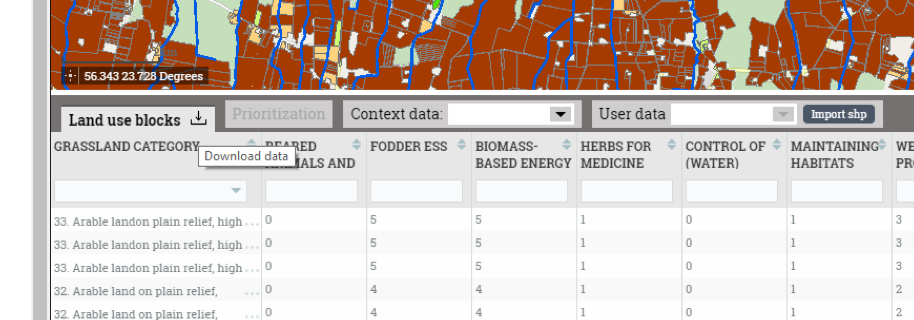

Duomenų parengimas „ArcGIS for Desktop“ (ar kitam GIS įrankiui)
● žemėnaudos vienetų duomenų paruošimas „ArcGIS for Desktop“
Atsisiuntus duomenų struktūrą jūs galite ją užpildyti savais duomenimis naudojant „ArcGIS for Desktop“ (ar kitu GIS įrankiu). Pildant duomenų struktūrą „ArcGIS for Desktop“ programoje yra naudojamas „Append“ („Papildyti“) įrankis. Žemiau pateikiamas pavyzdys kaip galite naudotis „Append“ įrankiu:
- Įvesties duomenų rinkinys: įkelkite savo „shape“ failą. Šiame pavyzdyje mes naudojame „shape“ failą „user_greennet_union“, kuriame pateikiamas Saaremaa salos Estijoje gamtinis karkasas.
- Tikslinių duomenų rinkinys: įkelkite „shape“ formato failą iš atsisiųstos duomenų struktūros iš „Viva Grass Planner“. Pavyzdžiui, čia mes naudojame „user_greennet“ „shape“ failą, kuris vaizduoja kontekstinius gamtinio karkaso duomenis, kai jis įkeltas į „Viva Grass Planner“;
- Schemos tipas (pasirinktinai): pasirinkite NO_TEST.
- Lauko žemėlapis (pasirinktinai): čia galite matyti tikslinių duomenų rinkinio struktūrą.
- Spauskite Ok. Duomenys (tik poligonų ribos) iš jūsų „shape“ failo yra perkeliami į duomenų struktūros „shape“ failą.
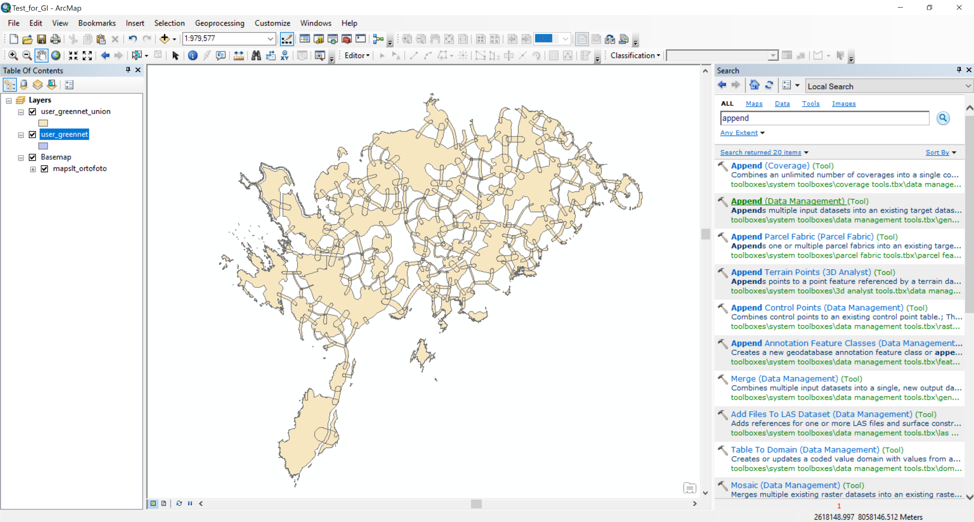

Svarbu: Jeigu savo „shape“ faile turite specifinius atributus, kuriuos taip pat norite perkelti (ne tik poligonų ribas) į duomenų struktūros „shape“ failą, naudojant „Append“ funkciją jums reikia prieš tai atlikti šiuos veiksmus:
- Sukurti naują laukelį jūsų „shape“ faile, kuris atitinka duomenų struktūros „shape“ failą:
Atsidarykite duomenų struktūros „shape“ failo (pavyzdyje – „user_greenet“) atributinę lentelę. Ten rasite du laukelius, kurie gali būti pildomi: „gntype“ ir „importance“.

Šiame pavyzdyje mes pasirenkame “gntype”. Dešiniuoju pelės klavišu spustelėkite lauko pavadinimą ir pasirinkite „Properties“ („Savybės“). Matote, jog lauko tipas yra eilutė (tekstas) ir jos ilgis yra 254.

Atidarykite savo „shape“ failo atributinę lentelę (šiuo atveju „user_greennet_union“). Pridėkite naują laukelį su parametrais, taip pačiai kaip ir duomenų struktūros „shape“ failą (šiuo atveju „user_greennet“).
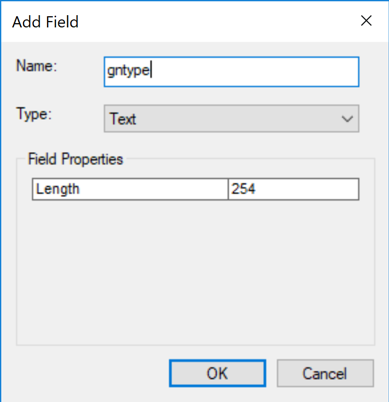
2. Apskaičiuokite savo atributų reikšmes naujame laukelyje:
Kuomet pridedamas naujas laukelis, dešiniuoju pelės klavišu paspauskite ant jo ir pasirinkite „Field calculator…“ („Laukelio skaičiuoklė…“).

Spustelėkite „Element“ („Elementas“) du kartus, kad galėtumėte rašyti teksto laukelyje. Naudosime „Element“ lauką, kadangi jame yra įvairios „Green network“ („Gamtinis karkasas“) reikšmės.

Paspaudus „Ok“ („Gerai“) „gntype” laukelis yra užpildomas.

3. Laikykitės aukščiau pateiktų žingsnių, nurodančių kaip naudotis „Append“ įrankiu. Lauko žemėlapio (pasirinktinas) erdvėje matysite „+“ ženklą šalia gntype (Tekstas) lauko, o tai reiškia, kad įrankis atpažino tuos pačius laukelius tarp abiejų „shape“ failų ir atributiniai duomenys gali būti perkelti.
Rezultatas yra duomenų struktūros „shape“ failas (šiuo atveju „user_greennet“) užpildomas ne tik poligonų (ribų) duomenimis, bet ir atributinėmis reikšmėmis „gntype“ laukelyje. Vėliau „Viva Grass Planner“ šio laukelio duomenys gali būti naudojami duomenų filtravimui ir skaičiavimams.

Jei norite naudoti tik „Viva Grass” duomenų bazės žemėlapius, tuomet galite naudoti tą patį įrankį „Append”, kad užpildytumėt duomenų struktūrą
- „ArcGIS for Desktop“ pritaikyto atributo paruošimas
Atsisiuntę duomenų struktūros „shape“ failus, „user_asmblock“ „shape“ failo atributų lentelėje galite rasti pasirinktinius atributus pavadinimais “ua1”, “ua2”, …, “ua20” (dvigubo ir sveikojo skaičiaus atributai) ir “uat1”, “uat2”, …, “uat20” (tekstinio tipo atributai).

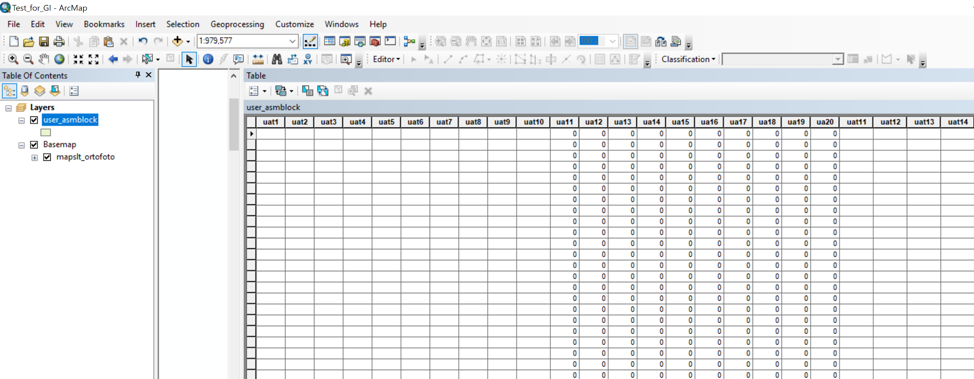
Ši atributinė informacija yra „tiesiogiai“ susieta su naudotojo organizacijos paskyroje sukurtais atributais, kuomet duomenų struktūra yra įkeliama į „Viva grass Planner”.
Žemiau esančiame paveikslėlyje matote atributus „ua1 – ua9“, kurie užpildyti reikšmėmis 0 ir 1 ArcGIS Desktop programoje.
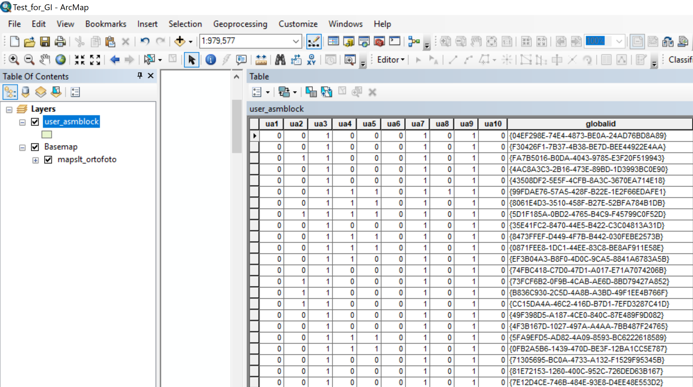
Žemiau esančiame paveikslėlyje galite matyti kaip atrodo tie patys „ua1 – ua9“ atributai (pvz., gamtinis karkasas Saaremaa saloje) „Viva Grass Palnner“ vartotojo paskyroje, kuriuos galima pasiekti pasirinkus: Viva Grass Planner >> More >> Settings >> User attributes

Žemiau pateiktame paveikslėlyje pateikiami tie patys atributai, kurie yra atributų sąraše/žemėnaudos vienetuose, kurie pateikti „Viva Grass Planner” Saarema salos gamtinio karkaso pavyzdyje.

Duomenys gali būti kaupiami tiesiogiai „Viva Grass Planner“
Jei vartotojas neturi duomenų ir/arba neturi galimybės įkelti savo duomenų į „Viva Grass Planner“ duomenų struktūrą – nauji objektai ir jų atributinė informacija gali būti redaguojami naudojant Planner funkcionalumus.
Ekranai:



Duomenų įkėlimas į „Viva Grass Planner“ organizacijos paskyrą
Viva Grass Planner >> More >> Settings >> Upload
Svarbu:
- Duomenų struktūros šablonas turi būti toks pats kaip ir atsisiųstų organizacijos duomenų.
- Failų ir teritorijos dydžio apribojimai.
- Geometrijos supaprastinimas.
- „Vartotojo sritis“.
Paruošus savo duomenis ArcGIS Desktop programoje, naudojant „Append“ įrankį arba tiesiog redaguodami ten buvusių atributų reikšmes, galite įkelti savo duomenis į „Viva Grass Planner“. Tai galite atlikti sekdami šiuos veiksmus:
Svarbu: visi objektai „shape“ tipo faile iš duomenų struktūros, negali būti už „user_area“ „shape“ failo ribų. Jei objektai yra už šių ribų, nebus įmanoma įkelti šio sluoksnio į organizacijos paskyrą, bei nebus prieinami peržiūrai ir redagavimui. Žemiau esančioje iliustracijoje matote, kad visi poligonai iš „user_asmblock“ „shape“ failo yra „user_area“ „shape“ failo ribose.

Norint įkelti duomenis, jums reikės nukopijuoti „user_area“ „shape“ failą į atsisiųstos duomenų struktūros aplanką, kaip nurodyta žemiau esančiame paveikslėlyje:
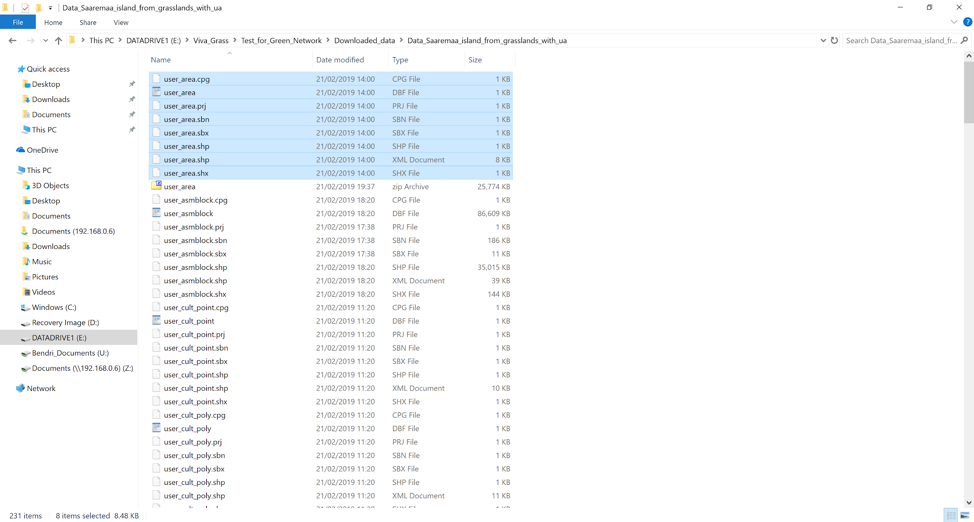
Dabar jums reikia pažymėti visus „shape“ failus ir juo susegti („Zip“) į vieną failą pavadinimu „user_area“, kaip parodyta žemiau esančiame paveikslėlyje:

Kuomet turite susegtą failą, galite įeiti į savo organizacijos „Viva Grass Planner“ paskyrą, skyrelį „Įkelti“ (Viva Grass Planner >> More >> Settings >> Upload), kaip parodyta žemiau esančiame paveikslėlyje:

Spauskite „Select file…“ („Pasirinkti failą…“) ir pasirinkite jūsų susegtą failą. Kuomet tai atliksite, po failo pasirinkimo turi pasirodyti failo pavadinimas (būkite kantrūs, nes tai, kaip greitai ekrane pasirodys failo pavadinimas, priklauso nuo pačio failo dydžio), kaip parodyta žemiau esančiame paveikslėlyje:

Spustelėjus „Upload“ ekrane pamatysite besisukantį „ratuką“ – vyksta duomenų įkėlimas.

Kai tik duomenų įkėlimas bus baigtas, ekrane matysite panašų vaizdą, kaip ir žemiau esančiame paveikslėlyje:

Jeigu norite peržiūrėti įkeltus duomenis, spauskite „Back“ („Atgal“) ir eikite į skirtuką „Layers“ („Sluoksniai“). Šiame pavyzdyje įkėlėme susegtą duomenų struktūrą su dviem užpildytais sluoksniais:
- “user_asmblock”, kuris kairėje esančioje legendoje yra „Agricultural land use“ („Agrokultūrinės žemės naudojimas“);
- “user_greennet”, kuris kairėje esančioje legendoje yra „Green network“ („Gamtinis karkasas“).
Įjungus abu sluoksnius ir priartinus mastelį matome žemėlapyje rodomus sluoksnius, kaip ir žemiau pateiktame paveikslėlyje: